گاهی اوقات، ممکن است بخواهید به طور مختصر رایانه شخصی یا لپ تاپ ویندوز 11 خود را به شخصی قرض دهید یا به او اجازه دهید برای یک لحظه به دلایل کاری یا شخصی از آن استفاده کند. با این حال، اگر فایلها و تنظیمات شخصی زیادی دارید که نمیخواهید دسترسی یا تداخل با آنها داشته باشند، ممکن است کمی محتاط باشید.راه حل؟ یک اکانت مهمان امن ایجاد کنید که سایر کاربران بتوانند برای استفاده از دستگاه شما بدون دسترسی به فایل های شما وارد آن شوند. این یک فرآیند سریع و آسان است و پس از راهاندازی حساب، میتوانید هر زمان که شخصی بخواهد از دستگاه شما استفاده کند، از آن استفاده کنید.در این مقاله از سلام دنیا ما شما را راهنمایی کردیم تا روش ساخت اکانت مهمان در ویندوز 11 بیاموزید. با ما همراه باشید.
نکات سریع ساخت اکانت مهمان در ویندوز 11
- ایجاد یک اکانت مهمان امن در ویندوز 11 به شما امکان می دهد رایانه شخصی خود را با خطرات کمتری به اشتراک بگذارید.
- کاربران مهمان می توانند بدون دسترسی به فایل ها و اطلاعات شخصی شما از رایانه شما استفاده کنند.
- میتوانید یک حساب مهمان امن از طریق منوی تنظیمات بدون نیاز به برنامههای شخص ثالث ایجاد کنید.
حتما بخوانید: حذف حساب کاربری مهمان در مک
نحوه ایجاد یک حساب مهمان امن از طریق تنظیمات ویندوز 11
برای راه اندازی یک حساب مهمان ایمن در ویندوز 11 به هیچ برنامه یا ابزار اضافی نیاز ندارید. همه این کارها از طریق منوی تنظیمات دستگاه شما انجام می شود.
مرحله 1 . "settings" دستگاه خود را با فشار دادن کلیدهای "Windows" و "I" با هم یا فقط با استفاده از میانبر منوی استارت باز کنید.
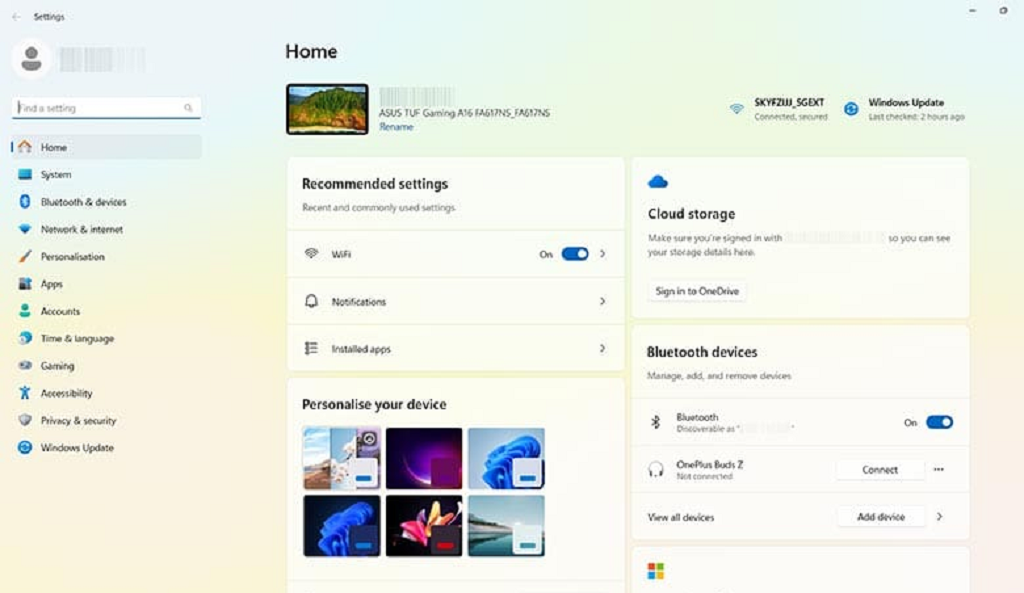
مرحله 2. روی "Accounts" در منوی سمت چپ کلیک کنید.
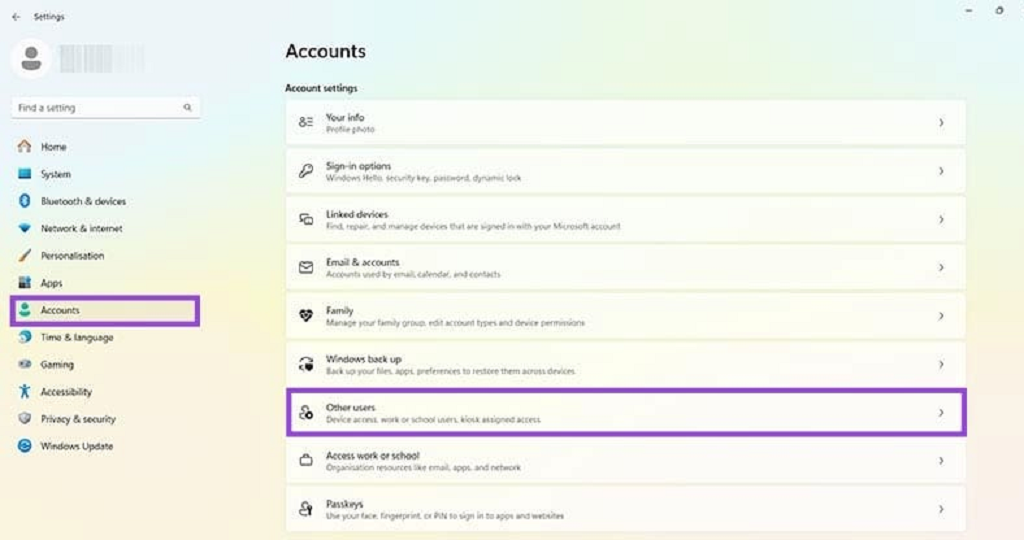
مرحله 3. «other users» را انتخاب کنید، سپس روی «Add account» کلیک کنید.

مرحله 4. ویندوز ایمیل یا شماره تلفن صاحب حساب جدید را دریافت می کند.
حتما بخوانید: رفع مشکل سیاه شدن صفحه کامپیوتر هنگام بوت شدن
با این حال، از آنجا که شما فقط یک حساب مهمان ایجاد می کنید، به هیچ یک از آن نیاز نخواهید داشت. برای ادامه روی «I don’t have this person’s sign-in information” » کلیک کنید.
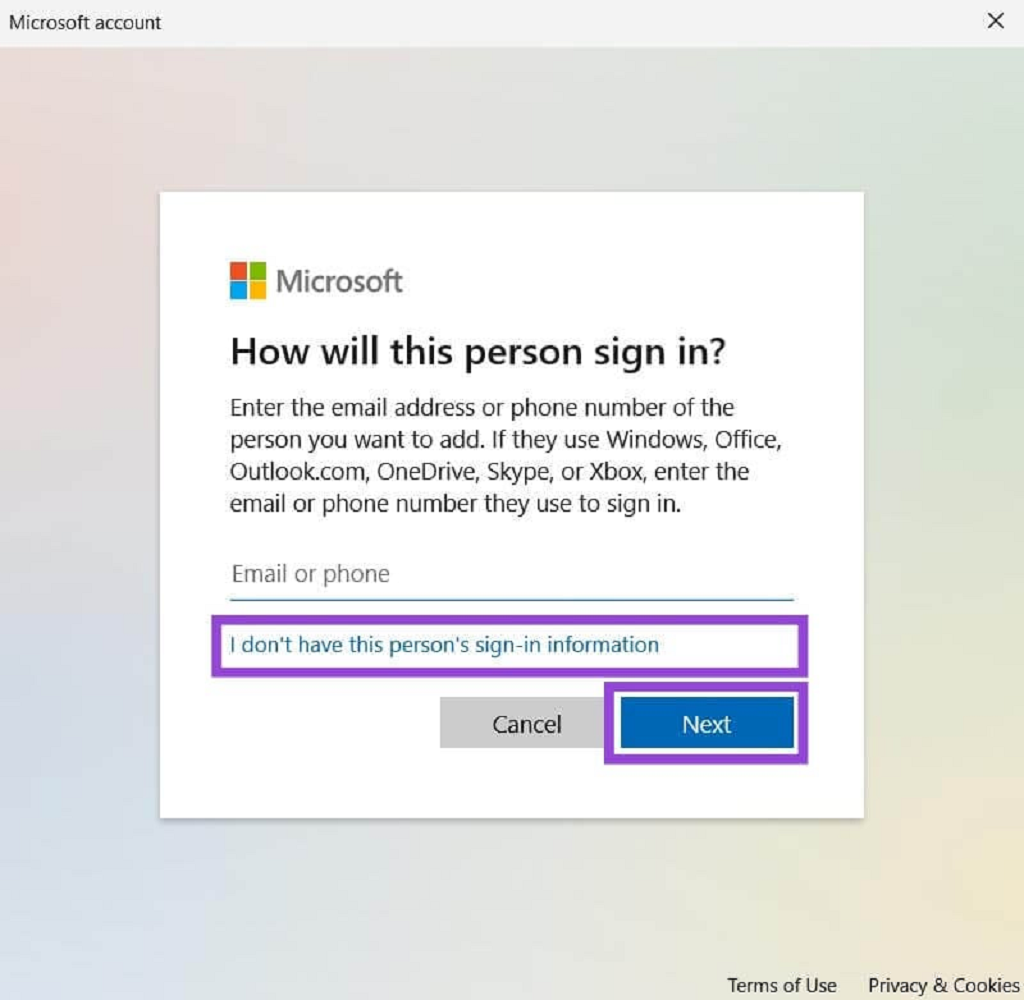
مرحله 5. مجدداً، برای راهاندازی یک حساب کاربری جدید باید یک آدرس ایمیل وارد کنید، اما میتوانید با کلیک کردن روی «افزودن کاربر بدون حساب مایکروسافت» از آن عبور کنید.
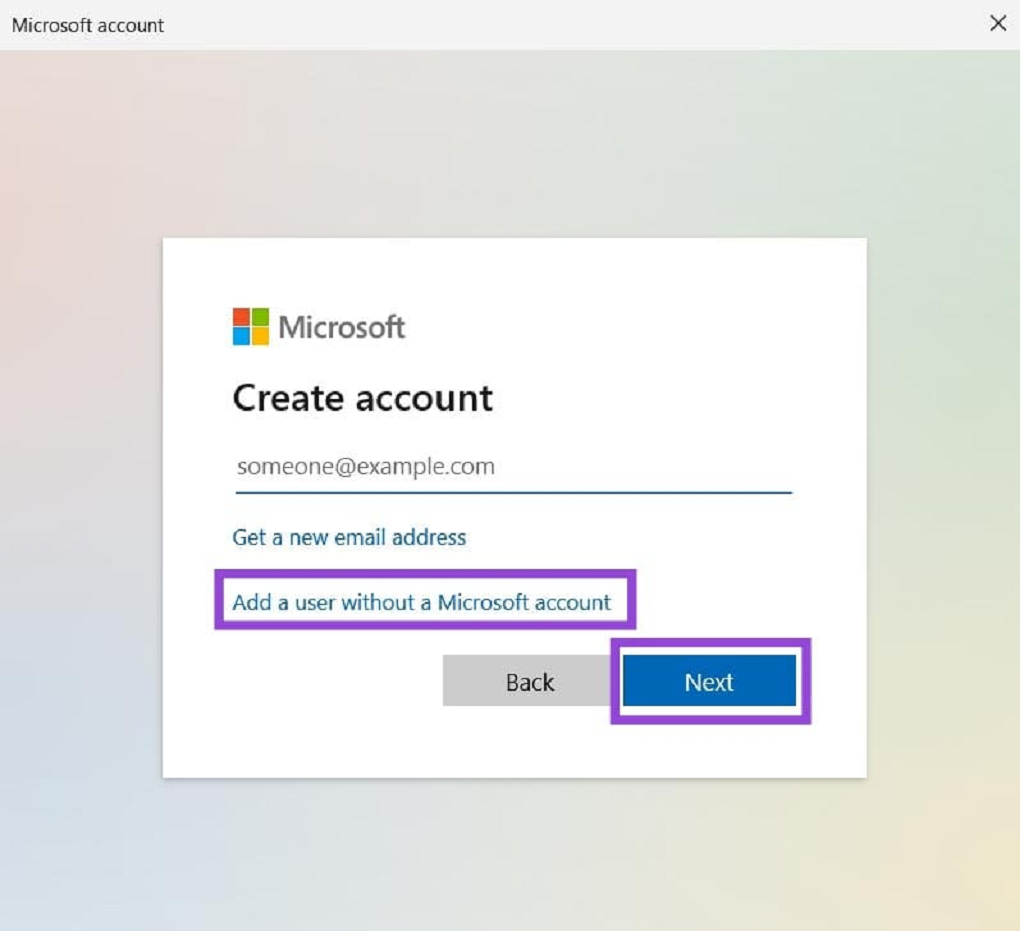
مرحله 6. از شما خواسته می شود که یک نام برای کاربر جدید وارد کنید و یک رمز عبور تنظیم کنید. "Guest User" را به عنوان نام وارد کنید و فیلدهای رمز عبور را خالی بگذارید، سپس "next" را بزنید.
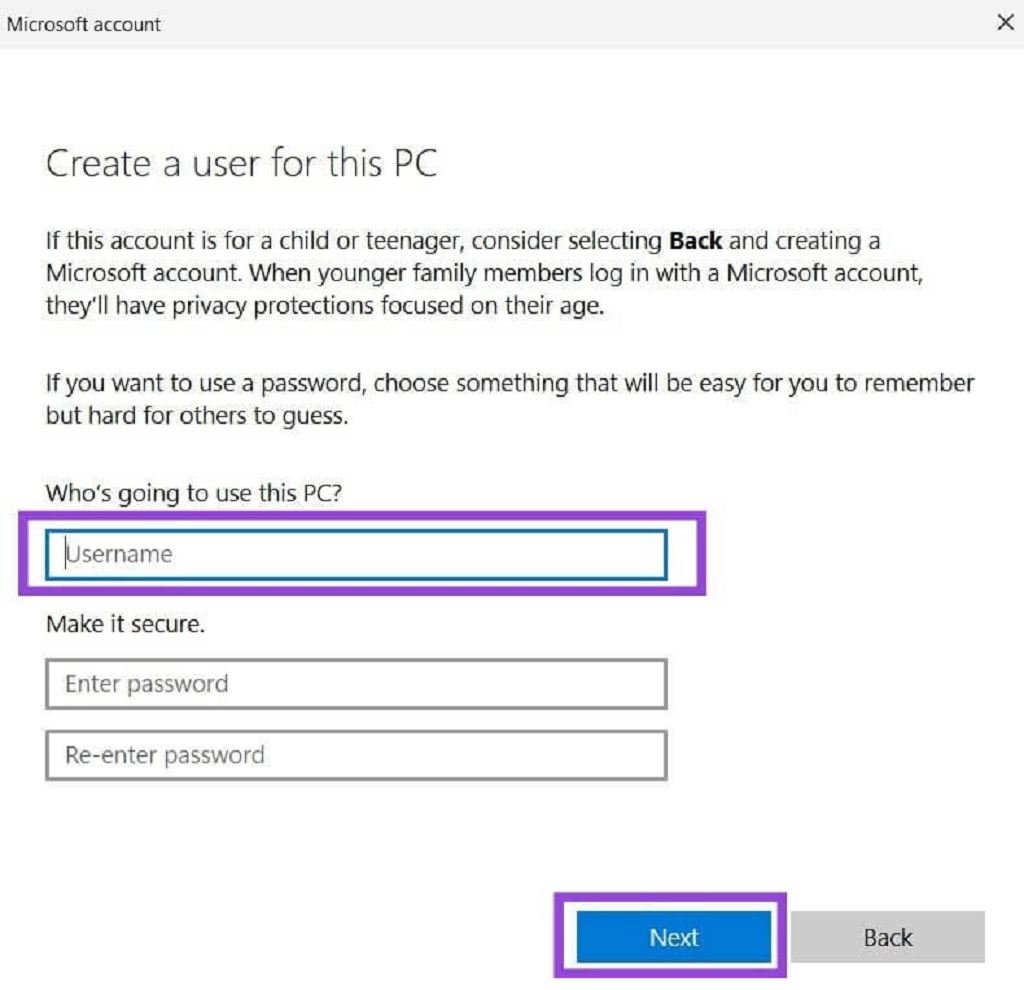
مرحله 7. بازگشت به منوی «other users» در «تنظیمات»، باید ببینید که حساب کاربری «کاربر مهمان» جدید شما ایجاد شده است.
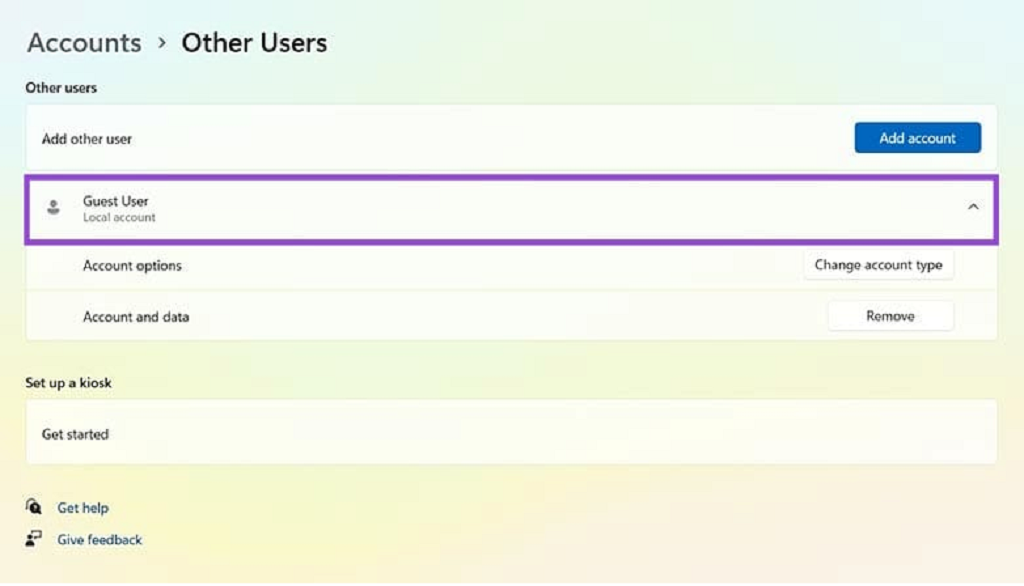
چگونه در ویندوز 11 به حساب مهمان امن خود تغییر دهید
هنگامی که حساب مهمان خود را ایجاد کردید، هر زمان که بخواهید دستگاه ویندوز خود را به کاربر دیگری قرض دهید، به راحتی می توانید به آن تغییر دهید.
حتما بخوانید: آموزش ساخت اکانت مایکروسافت
مرحله 1 . روی نماد "start" (ویندوز) کلیک کنید تا منوی شروع ظاهر شود.
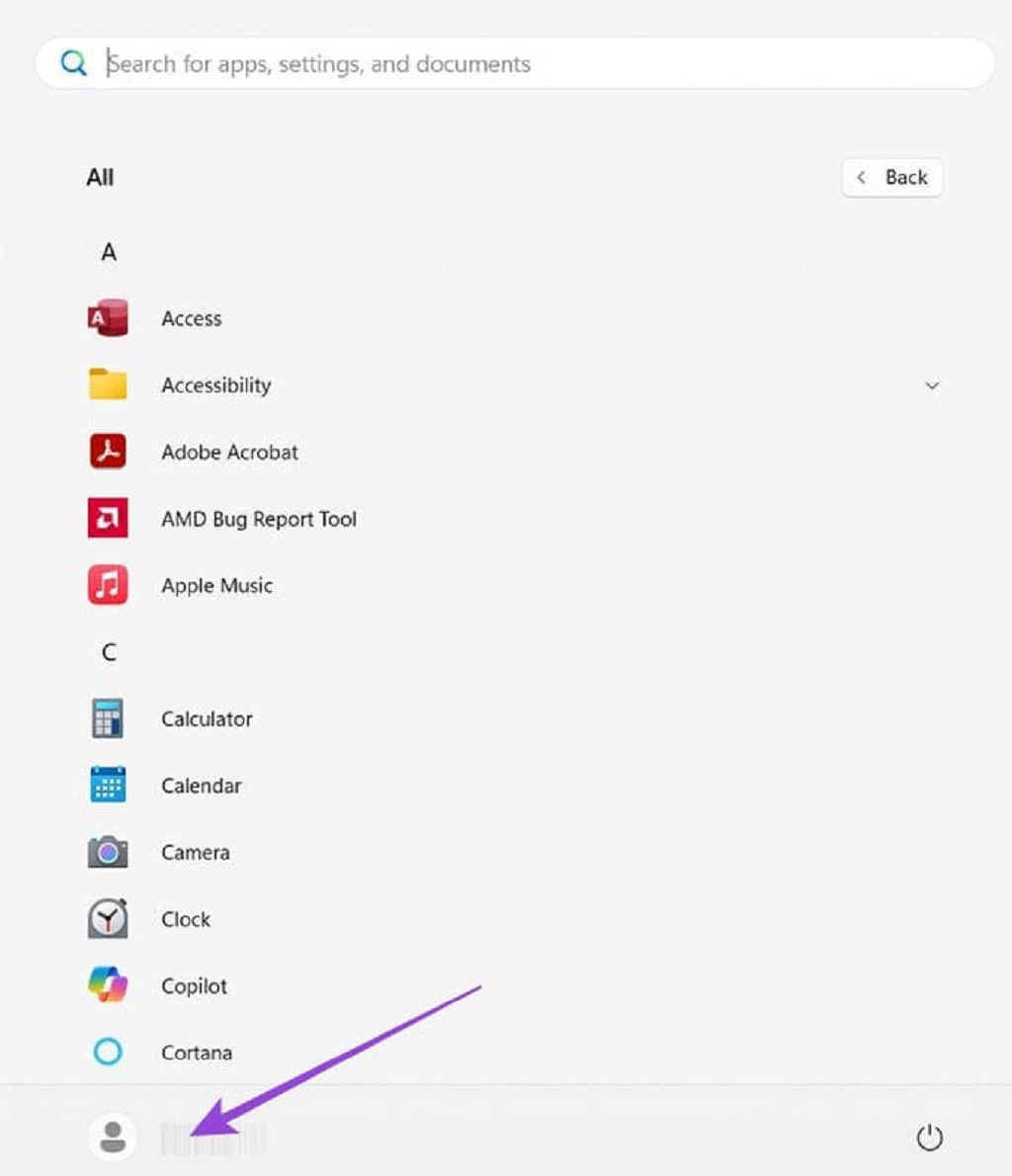
مرحله 2. روی تصویر یا نماد نمایه خود، سپس سه نقطه کوچک در سمت راست بالای پنجره نمایه کلیک کنید. سپس حساب کاربری مهمان خود را انتخاب کنید تا به آن جابجا شوید.
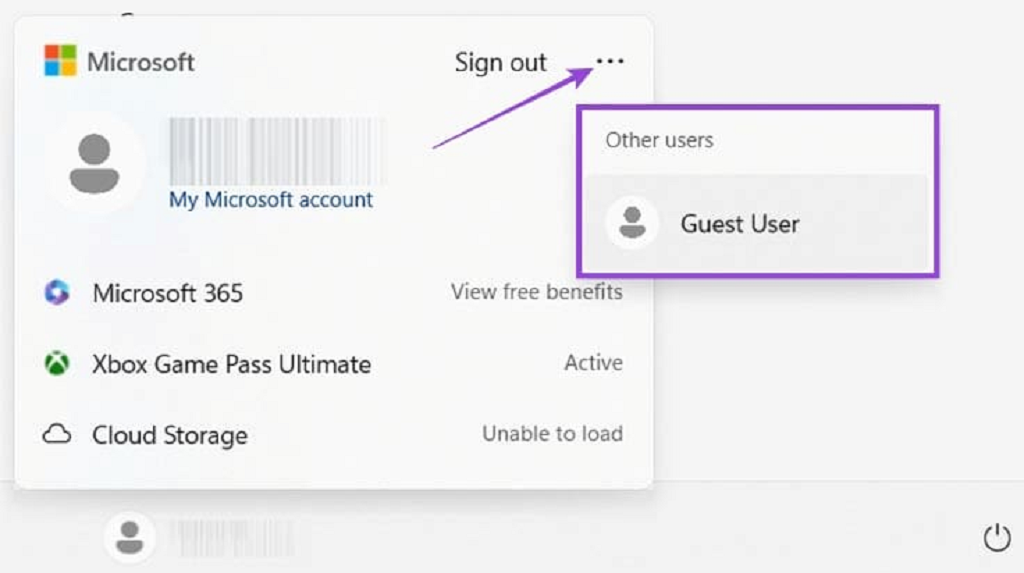
سخن آخر
ضمن تشکر از همراهی شما تا انتهای این مقاله از سلام دنیا، امیدواریم اکنون که با مزیتها و ساخت اکانت مهمان در ویندوز آشنا شده اید بتوانید با ساخت اکانت میهمان، سیستم خود را بدون نگرانی از مسائل امنیتی در اختیار افراد دیگر قرار دهید.
مقالات مرتبط:
رفع مشکل باز نشدن برنامه در ویندوز 11
ایجاد حساب کاربری محلی [لوکال اکانت] در ویندوز 11

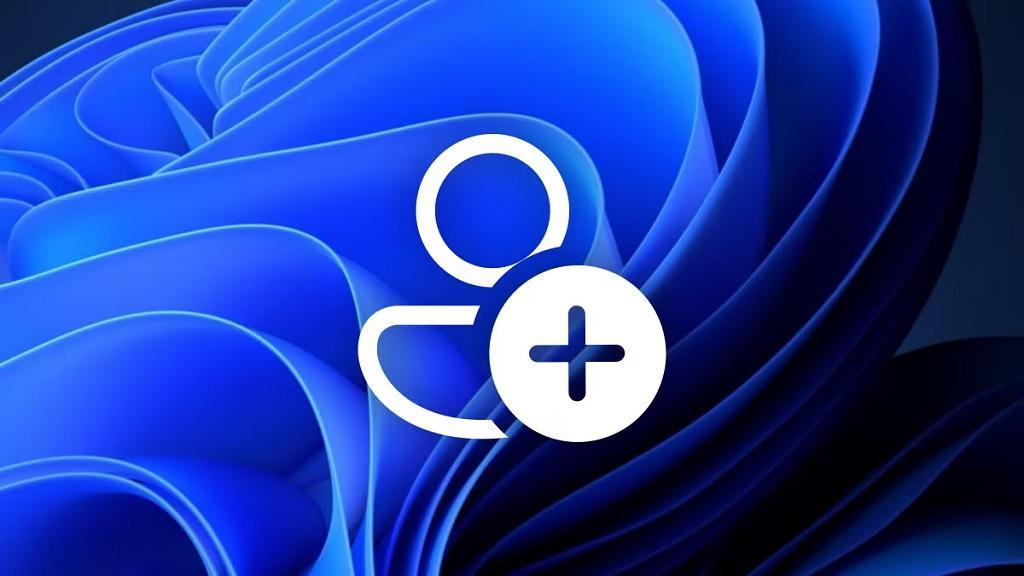
دیدگاه ها